wps自动目录把不是目录的文字也显示出来了 wps自动目录显示不是目录的文字
更新时间:2024-01-31 15:56:39作者:yang
在使用wps自动目录时,我们可能会遇到一个问题,即它会显示出一些并不属于目录的文字,这让我们感到困惑,因为我们希望自动目录能够准确地展示文本的结构和内容。这个问题并不是无法解决的。通过一些简单的操作和调整,我们可以使wps自动目录只显示真正的目录内容,进一步提高文档的整体质量和可读性。本文将为大家介绍如何解决wps自动目录显示非目录文字的问题,让我们的文档更加规范和专业。

关于目录的问题,请您确认您对标题是有定义标题样式的。
1.您可以将鼠标光标定位到该段落,打开右侧的任务窗格,样式与格式,查看该文字是不是应用了标题样式,如果应用了标题样式,选中该段文字应用为正文即可。
2.如果还不行的话,在引用选项卡-目录-自定义目录。会弹出目录设置窗口。选择选项,在有效样式中找到正文,将方框中的目录级别删除,即可取消在目录里显示标题以外的内容。
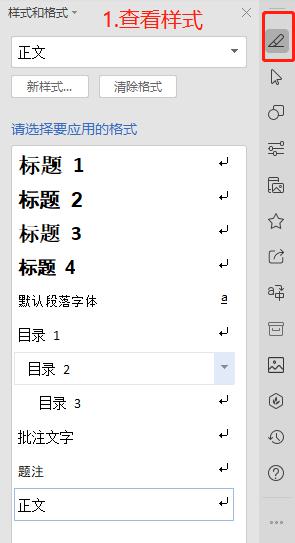
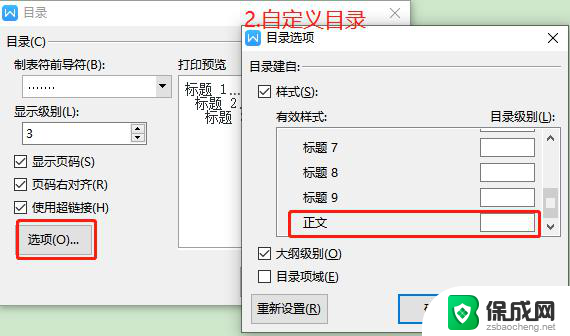
以上便是 wps 自动目录把非目录文字也显示出来的全部内容,如果遇到这种情况,您可以按照本文提供的操作进行解决,非常简单快速,一步到位。
wps自动目录把不是目录的文字也显示出来了 wps自动目录显示不是目录的文字相关教程
-
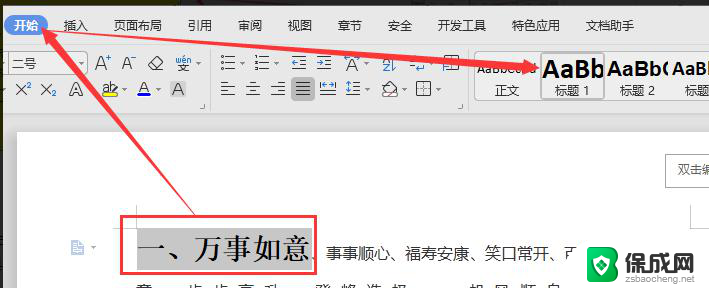 wpsword文档怎样自动形成目录 wps word文档怎样设置自动目录
wpsword文档怎样自动形成目录 wps word文档怎样设置自动目录2024-03-31
-
 wps如何在文档一侧显示目录 wps文档怎样在一侧显示目录
wps如何在文档一侧显示目录 wps文档怎样在一侧显示目录2024-05-08
-
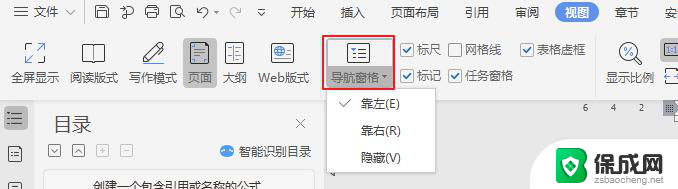 wps如何将目录显示在正文旁 这样可以方便的寻找章节 wps怎样将目录显示在正文旁边
wps如何将目录显示在正文旁 这样可以方便的寻找章节 wps怎样将目录显示在正文旁边2024-03-10
-
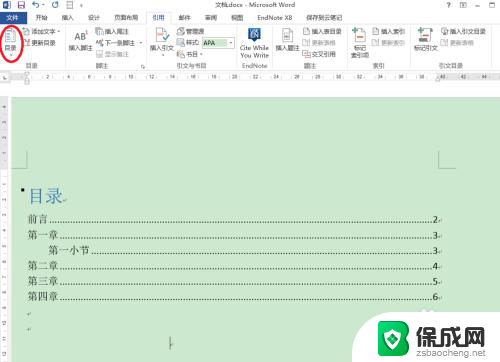 word目录修改字体 修改Word文档目录字体的步骤
word目录修改字体 修改Word文档目录字体的步骤2023-12-23
-
 wps插入目录在哪 wps如何在文档中插入目录
wps插入目录在哪 wps如何在文档中插入目录2024-01-18
-
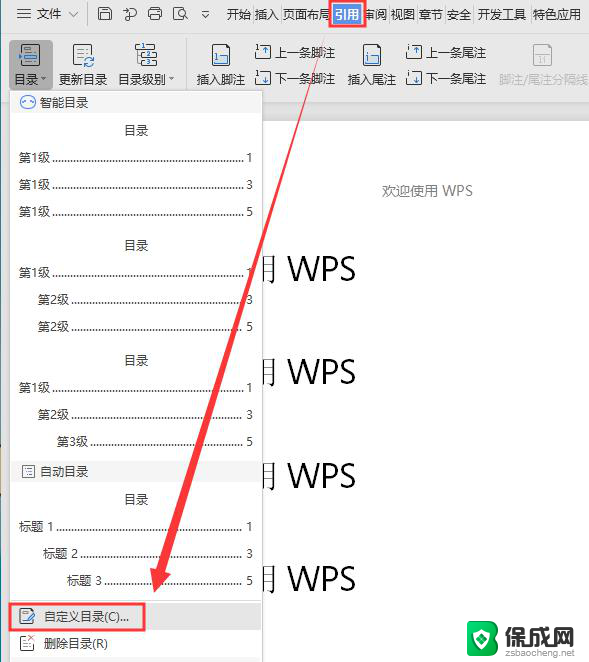 wps原版的手动目录那里有越改越扯淡 wps原版手动目录出错
wps原版的手动目录那里有越改越扯淡 wps原版手动目录出错2024-03-10
电脑教程推荐